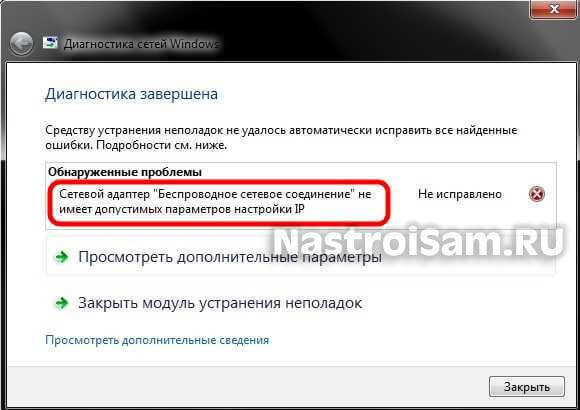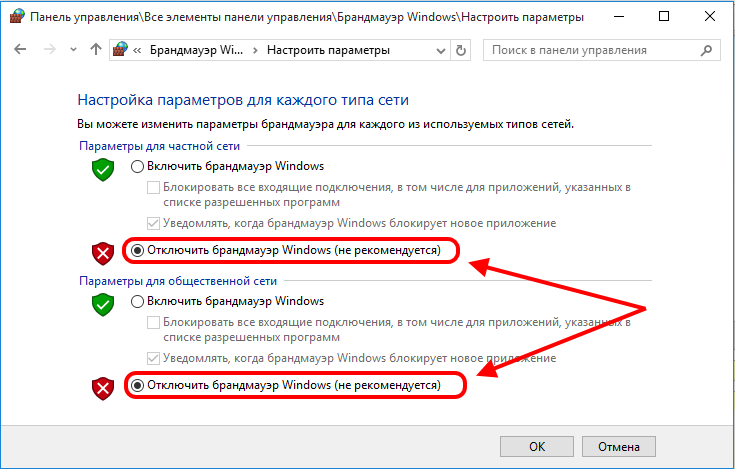Мережевий адаптер не має допустимих параметрів налаштування IP — рішення проблеми
Одна з приватних проблем, що виникає в локальній мережі комп’ютерів під управлінням операційних систем Windows 7 та Windows 8 — «Мережевий адаптер Ethernet не має допустимих параметрів налаштування IP». Це повідомлення відображається в результатах роботи інструменту діагностики мереж Windows. Думаю зрозуміло, що при цьому доступ до ресурсів локалки або вихід в Інтернет відсутня. В основному, це відбувається із-за неправильного налаштування мережевої карти комп’ютера або ноутбука. Але є і ще ряд причин, що можуть викликати такий збій в роботі. Про них ми зараз і поговоримо.
1. Мережеві налаштування Windows
Перше, з чого варто почати — це перевірити який IP-адресу присвоєно мережевої карти. Для цього заходимо в мережеві підключення Windows натискаємо правою кнопкою на значку і вибираємо пункт меню «Стан». У віконці, натискаємо кнопочку «Відомості».
В результаті отримаємо ще одне вікно з усіма доступні відомостями про мережевому підключенні. Нас цікавить полі «Адреса IPv4». Воно не повинно бути порожнім — у нього має бути значення. Причому якщо адреса там є види 169.254.X.X, то мережа не теж не буде працювати. Так само зверніть увагу на поля «основний Шлюз» і «DNS-сервер» — якщо Ви підключені через роутер, то в них теж повинні бути значення.
Якщо вони відсутні, то дуже часто це говорить про те, що з якоїсь причини відвалився DHCP-сервер. Допомогти може зазначення адреси вручну. Для цього на мережевому підключенні знову тиснемо правою кнопкою миші, вибираємо пункт «Властивості» — «Протокол Інтернету версії 4 (TCP/IPv4)» і прописуємо IP-адреси:
Де їх взяти? При підключенні через роутер, його IP можна подивитися на наклейці в нижній частині корпусу пристрою — це і буде адреса шлюз і DNS-сервер. Адреса комп’ютера зазвичай можна використовувати будь-який з цієї підмережі. Маска на домашніх пристроях завжди використовується 255.255.255.0. Якщо Ви підключені до провайдера безпосередньо, то поява помилки «Мережевий адаптер не має допустимих параметрів налаштування IP» зазвичай говорить про проблеми на стороні оператора зв’язку і Вам треба звертатися в техпідтримку.
2. Маршрутизація, DNS-кеш і WInsock
Наступним кроком будемо чистити таблицю динамічної маршрутизації, кеш DNS, а так само скинемо WinSock.
Натискаємо кнопку «Пуск» і набираємо фразу «Командний рядок», клікаєм по знайденому результату правою кнопкою миші і вибираємо пункт меню «Запуск від імені Адміністратора». Таким чином ми відкриємо командну консоль Windows. У ній по черзі виконуємо наступні команди:
Очищаємо таблицю маршрутизації:
route -f
Чистимо кеш DNS-клієнта:
ipconfig /flushdns
Скидаємо параметри протоколу TCP/IP:
netsh int ip reset
netsh int ipv4 reset
netsh int tcp reset
Скидаємо параметри Winsock:
netsh winsock reset
Після цього перезавантажуємо комп’ютер і перевіряємо доступ до мережі.
3. Драйвер мережевого адаптера
У Windows 10 помилка «Мережевий адаптер не має допустимих параметрів налаштування IP» може виникнути в тому випадку, якщо після оновлення виникли проблеми з сумісністю драйвера. Щоб це виправити — треба зайти на офіційний сайт виробника мережевої карти (у випадку з ноутбуками — виробника ноутбука), скачати звідти останню версію ПО для Вашої моделі і встановити новий драйвер в систему.
4. Система безпеки ПК — антивірус, фаєрвол
Іноді причиною виникнення неполадок з мережею служить надмірне завзяття системи безпеки комп’ютера захистити його від всіляких мережевих погроз і атак. Хотіли як краще — вийшло як завжди. Найчастіше з цим стикаються ті, у кого встановлений безкоштовна антивірусна програма Avast. Спробуйте повністю відключити повністю відключити встановлений на комп’ютері антивірус і фаєрвол. Так само, я б рекомендував для перевірки деактивувати і вбудований брандмауер Windows. Щоб це зробити — натискаємо комбінацію клавіш Win+R і вводимо команду firewall.cpl. У вікні праворуч натискаємо на посилання «Увімкнення та вимкнення брандмауера Windows»:
Ставимо галочки «відключити» для приватної і громадської мережі. Перевіряємо роботу локальної мережі.
5.Чистий завантаження Windows.
Для виключення варіанту з впливом сторонніх служб і додатків на роботу мережі спробуємо запустити Windows, відключивши по максимуму все зайве — іншими словами зробимо «чисту завантаження».Для цього натискаємо клавіші Win+R і вводимо команду:
msconfig
Тиснемо на кнопку OK і отримуємо вікно «Конфігурація системи».
На вкладці «Загальні» ставимо прапорець «Вибірковий запуск»:
А нижче — знімаємо галочку «завантажувати елементи автозавантаження». Чудово, тепер відкриваємо вкладку «Служби»:
Ставимо галочку «Не відображати служби Майкрософт» щоб не вирубати чого-небудь зайве і клацаємо на кнопку «Вимкнути Все». Застосовуємо зміни і перезавантажуємо комп’ютер.
Як правило, після цього помилка «Мережевий адаптер не має налаштування ip» повинна успішно усунеться. Якщо ж жоден із запропонованих способів не приніс результату, то можливо проблеми виникли на мережі. Тоді треба до неї підключити завідомо справний ПК і вже з нього перевірити доступ.